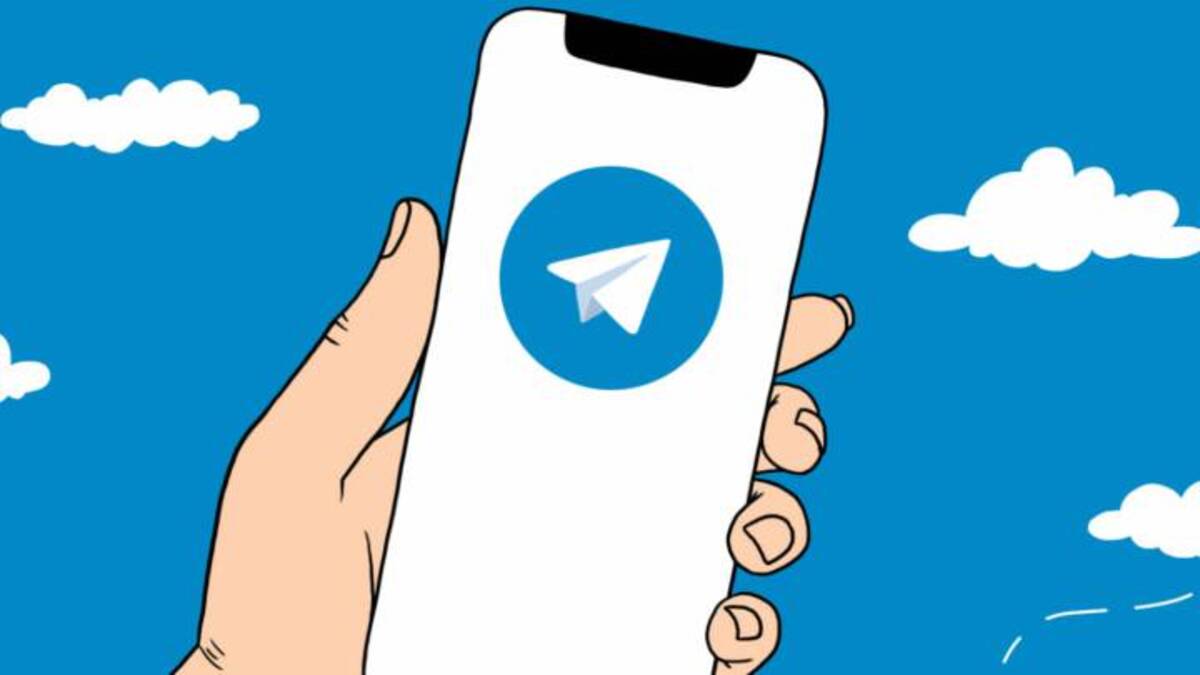
વોટ્સએપ જેવા ટેલિગ્રામ તાજેતરમાં અદ્યતન શોધને એકીકૃત કરી છે જેની સાથે તદ્દન ચોક્કસ પરિણામો શોધવા માટે. જો તમારે કોઈ વિશિષ્ટ વસ્તુ શોધવાની જરૂર હોય, તો ફક્ત એક કીવર્ડ ઉમેરો, જેથી તમે તેને વોટ્સએપ પર કરી શકો અને હવે અમે તમને તેના સૌથી મોટા હરીફમાં કેવી રીતે કરવું તે શીખવીશું.
અમે તમારા ટsબ્સનો ઉપયોગ કરીને અદ્યતન શોધનો ઉપયોગ કરી શકીએ છીએપસંદ કરવાની ચીજોમાં ચેટ, મીડિયા, લિંક્સ, ફાઇલો, સંગીત અને અવાજ છે. બધા કિસ્સાઓમાં, જો તમે જે શોધી રહ્યાં છો તે બીજાઓ વચ્ચેની એક છબી, audioડિઓ ફાઇલ, વ voiceઇસ સંદેશ છે, તો તે એક સારું ફિલ્ટર બની જાય છે.
ટેલિગ્રામની અદ્યતન શોધનો ઉપયોગ કેવી રીતે કરવો
ટેલિગ્રામની અદ્યતન શોધમાં હવે શક્તિશાળી ફિલ્ટર્સ શામેલ છે જે તમને સંદેશાઓ ઝડપથી શોધવાની મંજૂરી આપશે, તમને જરૂરી છે તે શોધો. ટsબ્સ સુધરે છે અને તેની સાથે, અંતે, તમે જે શોધી કા wantવા માંગો છો તે મળશે, તેને યાદ રાખવા અથવા શેર કરવા માટે.
અદ્યતન રીતે શોધનો ઉપયોગ કરવા માટે ટેલિગ્રામ એપ્લિકેશન ખોલો, ઉપલા જમણા ભાગમાં સામાન્ય ટ tabબમાં વિપુલ - દર્શક કાચને સ્થિત કરો, તેના પર ક્લિક કરો અને લોડ થવાની રાહ જુઓ. હવે તમે જે ટેક્સ્ટ તમને શોધવા માંગો છો તે મૂકી શકો છો, ચેટ્સમાં તે તમને સૌથી તાજેતરનું બતાવશે, પરંતુ જો તમે લક્ષ્યને હિટ કરવા માંગતા હો, તો ચોક્કસ વ્યક્તિ પાસે જાઓ અને કીવર્ડ લખો.
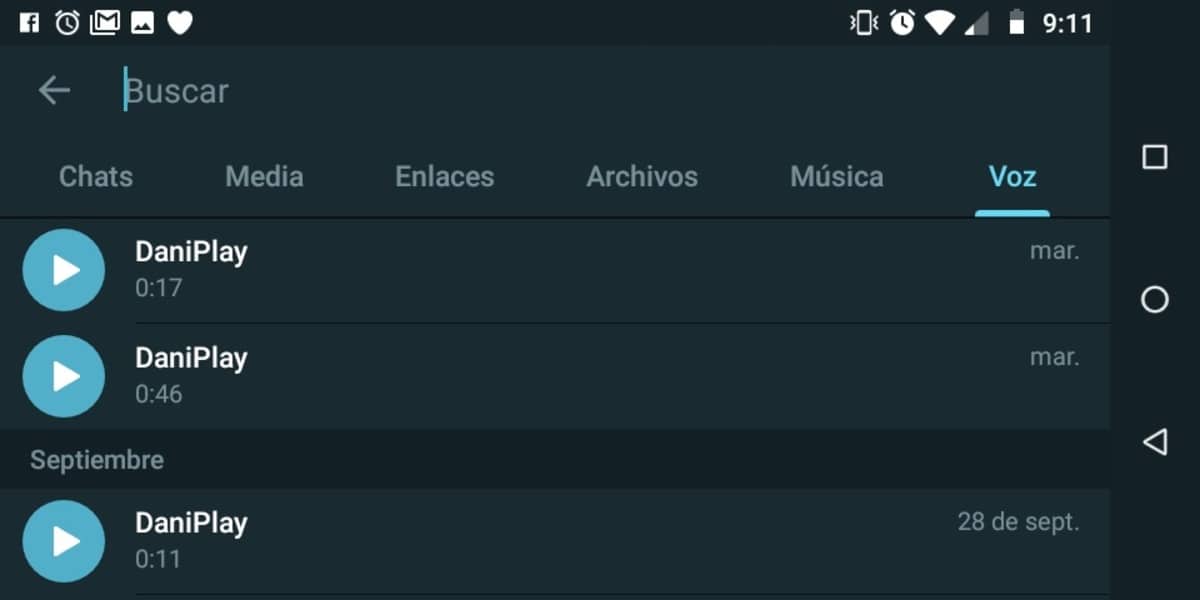
ઘણા કેસોમાં, જો તમે ટેક્સ્ટ શોધી રહ્યા છો, તો પહેલું પસંદ કરો, બીજો મીડિયા (છબીઓ) છે, ત્રીજો શેર કરેલી લિંક્સને શોધવાનો છે, ચોથો છે ફાઇલો (.ડdક, .પીડીએફ, .જેપીજી અને અન્ય). છેવટે, મ્યુઝિકમાં, વાતચીત અને અવાજમાં શેર કરેલી તે audioડિઓ ફાઇલો તમારા સંપર્કો અને જૂથો સાથે મોકલવામાં આવેલ iosડિઓ હશે.
ટેલિગ્રામ પર શોધ કેવી રીતે કરવી
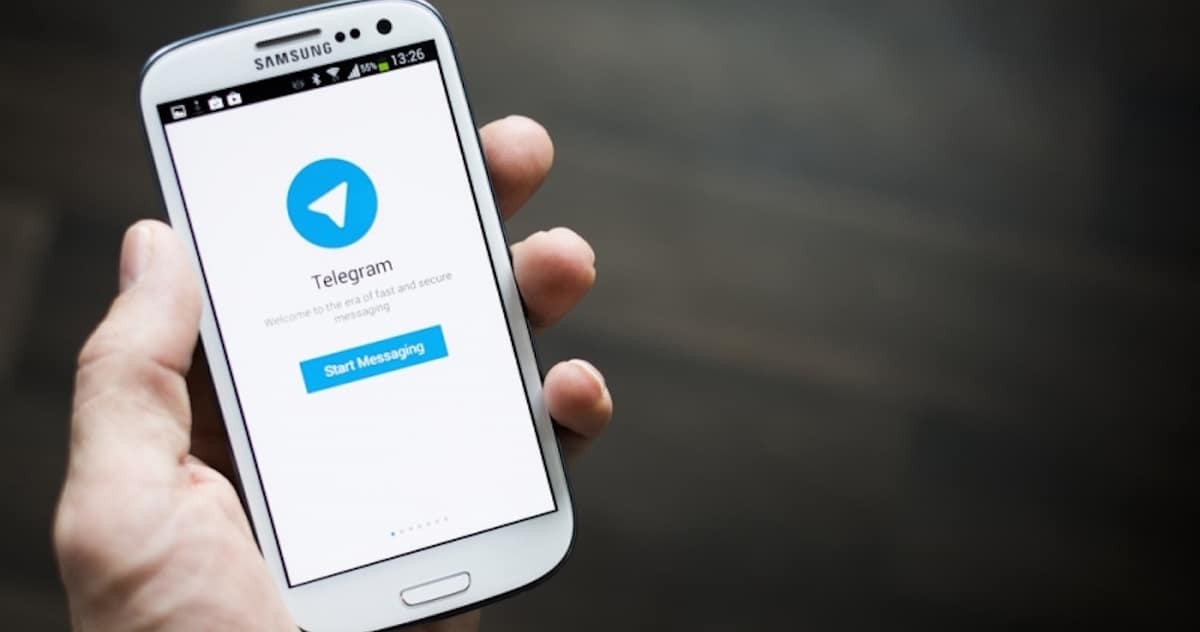
ટેલિગ્રામ સામાન્ય રીતે ઘણી વસ્તુઓને છુપાવતું નથી, અને તે કોઈ એક સર્ચ એન્જિન સાથે પણ નથી જો તમે તેનો ઉપયોગ કેવી રીતે કરવો તે જાણો છો, તો તમે એપ્લિકેશનનો સૌથી વધુ લાભ મેળવશો. બૉટ, વ્યક્તિ, બનાવેલ જૂથ, ચૅનલ અને તમારા દ્વારા બનાવેલ કોઈ એકને શોધવાનો વિકલ્પ શોધવા જેવી મૂલ્યવાન વસ્તુઓ સાથે, તે તમને ઘણી બધી વસ્તુઓમાંથી એક છે.
આંતરિક શોધ એંજીન પ્રમાણમાં શક્તિશાળી છે, તમે જેટલો વધુ તેનો ઉપયોગ કરશો, તેટલું જ તમને તે મળશે, કારણ કે તે લોકો જે વસ્તુઓનો ઉપયોગ કરે છે તેમાંથી એક છે. તમે ચોક્કસ વસ્તુઓ, લોકો, લિંક્સ, ડાઉનલોડ્સ, ફાઇલો દ્વારા પણ ફિલ્ટર કરી શકો છો, સંગીત અને અવાજ દ્વારા પણ, બાદમાં જો તેઓ તમને ઘણી નોંધો મોકલે છે.
જો તમે શોધ કરવા માંગતા હો અને તમે જે શોધી રહ્યાં છો તે શોધો, નીચેના કરો:
- તમારા ઉપકરણ પર ટેલિગ્રામ એપ્લિકેશન લોંચ કરો
- મુખ્ય વિન્ડોની ટોચ પર જાઓ અને બૃહદદર્શક કાચ પર ક્લિક કરો
- જો તમે કોઈ વ્યક્તિને શોધી રહ્યા છો, તો "ચેટ્સ" ટેગ છોડો અને ચોક્કસ વ્યક્તિનું નામ અથવા ઉપનામ મૂકો, અમારામાં અમે "દાની" ના ઉપનામવાળા મિત્રને શોધવા જઈ રહ્યા છીએ, જો તે કાર્યસૂચિમાં હોય તો શક્ય છે કે તે તમારી પાસે ટેલિગ્રામમાં હોય, જ્યાં સુધી તે છે. એપ્લિકેશનની અંદર
- જો તમે ચોક્કસ ચેટમાંથી કંઈક શોધવા માંગતા હો, તો તમારે "ચેટ્સ" પર ક્લિક કરવું પડશે. અને પછી શબ્દ અથવા શબ્દ મૂકો, જો તે એક વસ્તુ છે જેમાં અનેક છે, તો તે જ સંપૂર્ણપણે મૂકો
આ પછી, તમારે જાતે ફિલ્ટર કરવું પડશે, તે વસ્તુઓ જે તમે શોધી રહ્યા છો તેઓ સમય જતાં દેખાશે, જે સામાન્ય રીતે લગભગ તરત જ હોય છે, જેમાં બે કે ત્રણ સેકન્ડથી વધુ સમય લાગતો નથી. શોધો ઝડપી બને છે, કારણ કે આ એપ્લિકેશનના સર્વરને સામાન્ય રીતે તાત્કાલિક પ્રતિસાદ મળે છે અને લોડ વિના.
એક શક્તિશાળી આંતરિક શોધ
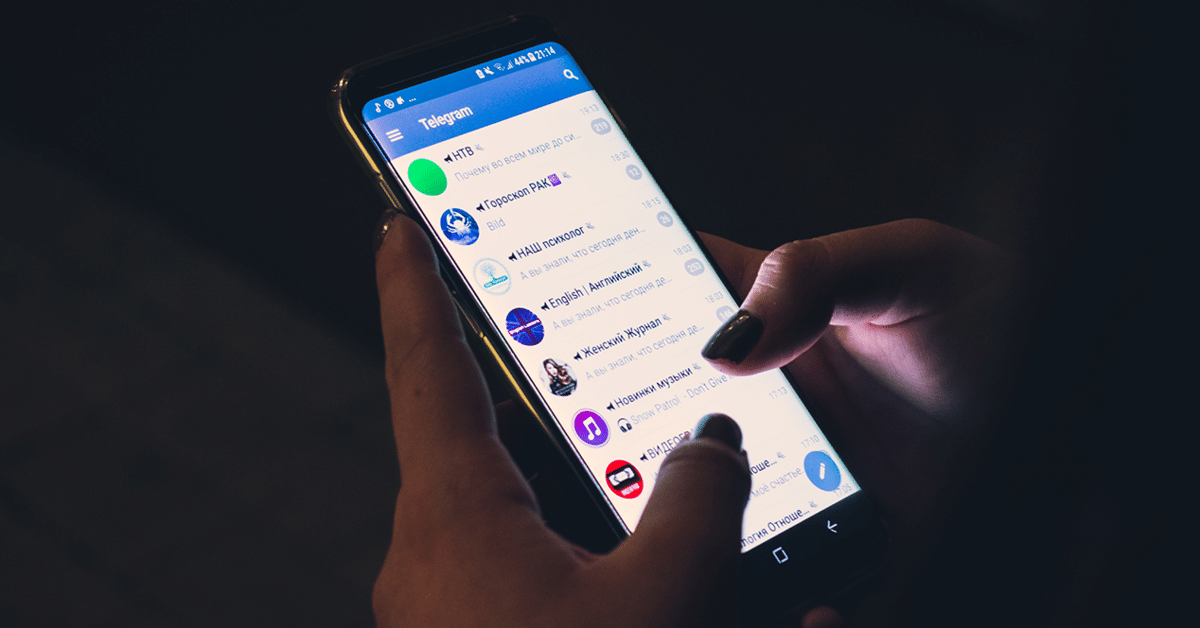
કોઈપણ પ્રકારનો સંદેશ શોધતી વખતે તે અમને આશ્ચર્યચકિત કરે છે, કારણ કે તે જે શોધી રહ્યો હતો તે તેને દરેક પ્રસંગોએ મળ્યો, તે તેને બનાવે છે વોટ્સએપ જેવું જ હોવું જોઈએ અને વિકાસકર્તાઓના કાર્યને કારણે તેમાં સુધારો કરવામાં આવ્યો છે. તેનો ઉપયોગ કરવો એકદમ સરળ છે અને કંઈક શોધવાનું હવે તમારા માટે સરળ બનશે.
જો તમારે કંઈક શોધવાની જરૂર હોય તો આ ખરેખર ઉપયોગી છે, જેમ કે કીવર્ડ, ફોટોગ્રાફ અથવા ક્લિપની શોધ, છેલ્લા બેના કિસ્સામાં જ્યાં સુધી તમે એપ્લિકેશનના સર્ચ એન્જિનનો ઉપયોગ કરો છો ત્યાં સુધી તે વ્યવહારુ છે. તે મૂલ્યવાન છે કે તમે તે કરો, અને આ પછી, તમે જે શોધી રહ્યાં છો તે લખો અને પછી તેને ઝડપથી અને પહેલાની જેમ બીજું કર્યા વિના શોધો.
તે ચોક્કસ વસ્તુ, ચેનલ અથવા જૂથ શોધવા માટે પણ માન્ય છે, તે બોટ શોધવા માટે પણ માન્ય છે, જેમાં સામાન્ય રીતે સારી સંખ્યામાં કાર્યો હોય છે. નોંધ કરો કે ટેલિગ્રામ તરફથી કરવામાં આવેલ પ્રયાસ મૂલ્યવાન છે, જે આ પરિમાણને સુધારે છે અને સૌથી વધુ સુધારે છે જે સામાન્ય રીતે કોઈપણ કિસ્સામાં માન્ય હોય છે.
કેટલીક નવી સમાવિષ્ટ અદ્યતન શોધ
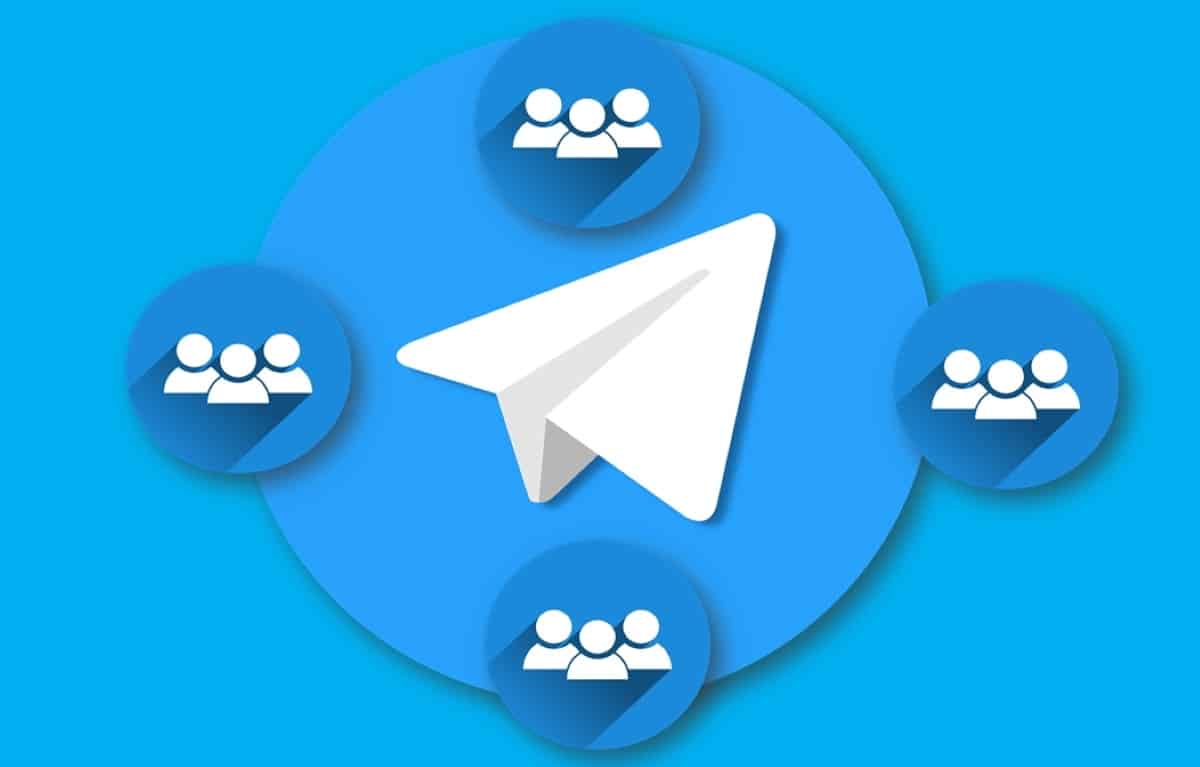
તે એવી વસ્તુ છે જેના પર લાંબા સમયથી કામ કરવામાં આવી રહ્યું છે.બીજી બાજુ, નોંધ કરો કે આ એક તત્વ છે જ્યાં તેઓએ આ સુવિધાને સુધારવા માટે લાંબા સમય પછી ભાર મૂક્યો છે. તેમાં એ હકીકત ઉમેરો કે તમે વસ્તુઓ દ્વારા ફિલ્ટર કરી શકો છો, જે તમને થોડી શોધમાં આ શોધી કાઢશે, જે અંતે તમને જે જોઈએ છે તે છે.
છેલ્લા અપડેટમાં, અદ્યતન શોધ ફિલ્ટર્સનો સમાવેશ કરવામાં આવ્યો હતો, જે ફક્ત બે અક્ષરો, વૉઇસ નોટ્સ અને અન્ય વિગતો લખીને મલ્ટીમીડિયા ફાઇલો શોધવામાં સક્ષમ છે. આમાં જે મહત્વનું છે તે ઉમેરવામાં આવ્યું છે, વાસ્તવિક સમયમાં શોધ જોવા માટે, કે જો તમે બૃહદદર્શક કાચ પર ક્લિક કરશો તો તે તરત જ અને લગભગ વિચાર્યા વગર હશે.
જો તમે આનો ઉપયોગ કરો છો અને "ઓડિયો" પર ક્લિક કરો છો તો વૉઇસ સંદેશાઓ ઝડપથી મળી જાય છે., નોંધો એ જ બૃહદદર્શક કાચમાં દેખાતા અન્ય તત્વો છે. બીજી બાજુ, એ નોંધવું જોઈએ કે તેની કોઈ મર્યાદાઓ નથી, જે બાંયધરી આપે છે કે તમે સત્તાવાર ટેલિગ્રામ એપ્લિકેશન દ્વારા જ્યારે પણ ઈચ્છો ત્યારે તેનો ઉપયોગ કરી શકો છો.
ફોનના આંતરિક સર્ચ એન્જિનનો ઉપયોગ કરો
જો તમે ફોટો શોધવાનું પસંદ કરો છો તો તમે "ફાઈલો" નો ઉપયોગ કરીને આ કરી શકો છો, જે એક પ્રકારનું ફોલ્ડર છે જ્યાં ઘણી બધી એપ્લિકેશન સામગ્રી સંગ્રહિત થાય છે. જો તમે અહીં ટેલિગ્રામ ફોલ્ડર ખોલો છો, તો તમે ફક્ત "મીડિયા" તરીકે ઓળખાતા તેના પર ક્લિક કરીને વસ્તુઓ ઝડપથી મેળવી શકશો, તો તમારી પાસે અન્ય વસ્તુઓની સાથે ઈમેજો, વિડિયો પણ છે.
અમારા કિસ્સામાં અમે તેને નીચે મુજબ કરીએ છીએ:
- ફોન શરૂ કરો અને "ફાઇલ્સ" પર જાઓ
- "એપ્લિકેશન્સ" ટેબ પર જાઓ અને પછી ટેલિગ્રામ ખોલો
- ફોલ્ડર્સ દ્વારા બ્રાઉઝ કરો અને તમે જે શોધી રહ્યાં છો તે શોધો, ખાસ કરીને જો તે અન્ય વસ્તુઓની સાથે ફોટા, ઑડિઓ અને વીડિયો હોય

નમસ્તે, શું તે કોઈ શબ્દની અંદરના લખાણની શોધ કરવી શક્ય છે? ઉદાહરણ તરીકે "બેબી" ની શોધ કરો અને તેને મને કોઈ સંદેશ લાવવો જ્યાં તેણે "બેટ" લખ્યું છે? મેં *. * સાથે શરૂઆતમાં અને અંતે પ્રયાસ કર્યો છે પરંતુ તે મારા માટે કામ કરી શક્યું નહીં, હા
ગુડ લુકાસ, તે સામાન્ય રીતે વિશિષ્ટ શબ્દો શોધે છે, ઉદાહરણ તરીકે, કોઈ ચોક્કસને સ્પષ્ટ કરવા માટે કે જે તે ચોક્કસ અથવા લગભગ સચોટ બનવાનો પ્રયત્ન કરે છે, સ્વર્ગ વિશેની વાત સાચી છે કે તે બેટની મધ્યમાં છે અને તે શોધનો કોઈ અર્થ નથી.
મેં ઘણી શોધ કરી છે અને તે એન્જિનને ખૂબ સારી રીતે ફટકારે છે.